계란을 사용하여 계란 모양을 만들 수 있습니다.
팁: 계란 스플라인을 만드는 동안 마우스를 사용하여 단계 사이의 뷰포트를 이동 및 궤도 선회할 수 있습니다. 뷰포트를 이동하려면 마우스 가운데 버튼을 사용하여 드래그하거나 마우스 휠을 스크롤합니다. 뷰포트를 궤도 선회하려면 Alt 키를 누른 채 마우스 가운데 버튼 또는 마우스 휠을 스크롤합니다.
계란 모양은 대칭 축이 하나뿐인 타원형입니다.
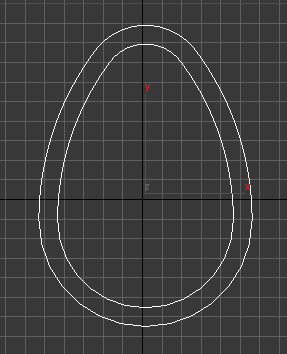
완성된 계란 스플라인
계란 스플라인은 일정 부분 Autodesk Civil View 파이프 네트워크 기능을 지원하기 위해 제공됩니다.
절차
계란 스플라인을 만들려면 다음을 수행합니다.
 만들기 패널로 이동하고
만들기 패널로 이동하고  (모양)을 설정합니다.
(모양)을 설정합니다. - 계란을 클릭합니다.
- 뷰포트에서 계란의 초기 치수를 설정하려면 수직으로 드래그합니다. 계란 방향(각도)을 변경하려면 수평으로 드래그합니다.
- 마우스 버튼을 놓습니다.
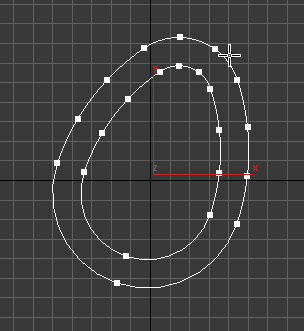
만드는 중인 계란 스플라인
계란 만들기를 시작하기 전에 윤곽을 해제할 경우 마우스 버튼을 놓으면 계란 모양 만들기가 완료됩니다.
- 윤곽의 초기 위치를 설정하려면 다시 드래그한 다음, 계란 만들기를 완료하려면 클릭합니다.
인터페이스
키보드 입력 롤아웃
키보드에서 계란 스플라인을 만듭니다. X/Y/Z 설정을 사용하여 중심점을 지정하고 나머지 매개변수를 사용하여 길이 및 폭 범위를 지정한 다음 만들기를 클릭합니다. 스플라인을 만든 후 매개변수 롤아웃 컨트롤을 사용하여 설정을 조정할 수 있습니다(다음 참조).
매개변수 롤아웃
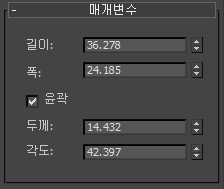
- 길이
- 계란 길이(긴 축)를 설정합니다.
- 폭
- 계란 폭(짧은 축)을 설정합니다.
- 윤곽
- 이 옵션을 설정하면 주 모양에서 시작된 또 다른 계란 모양인 윤곽이 만들어집니다. 기본적으로 설정되어 있습니다.
- 두께윤곽을 설정한 경우 주 계란 모양과 해당 윤곽 사이의 간격띄우기를 설정합니다.
- 각도
- 계란의 각도, 즉 모양의 로컬 Z축을 기준으로 하는 회전을 설정합니다. 각도가 0.0이면 계란의 길이가 수직이 되어 맨 위 끝이 좁은 상태가 됩니다.